
Turinys:
- Autorius John Day [email protected].
- Public 2024-01-30 10:44.
- Paskutinį kartą keistas 2025-01-23 14:56.
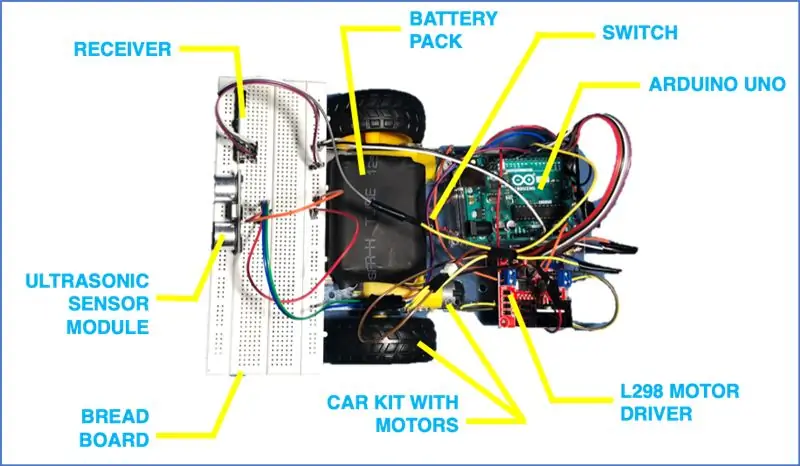

Čia pateikiamos instrukcijos, kaip sukurti gestais valdomą roverį (nuotoliniu būdu valdomą roverį). Jį sudaro roverio blokas, kuriame yra susidūrimo išvengimo jutiklis. Siųstuvas, o ne gremėzdiškas nuotolinio valdymo pultas, yra šauni pirštinė, kurią galima nešioti ant rankos ir tada perkelti, kad perduotų signalus roveriui rankos judesiais. Ryšiui naudojami RF signalai.
Šis projektas gali būti pritaikytas transporto priemonės kėbulo apžiūrai (saugumui ar techninei priežiūrai), be to, galiausiai naudojamas skraidyti bepiločiais orlaiviais.
Prekės
„Arduino“/„Genuino UNO“(su UNO kabeliu) x2
Ličio jonų baterija (12V) x1
Jumperiniai laidai (nuo vyrų iki vyrų, vyrų ir moterų, moterų ir moterų) x40 kiekvienas
Duonos lenta x1
L298 variklio vairuotojo modulis x1
MPU6050 giroskopas x1
RF imtuvas ir siųstuvas x1
Ultragarsinis jutiklis x1
Važiuoklės sąranka x1
Akumuliatoriaus laikiklis (dažnai pridedamas prie važiuoklės) x1
Jungiklis (dažnai pridedamas prie važiuoklės) x2
Vielos nuėmiklis x1
Litavimo siurblys (nebūtinas) x1
Dvipusė juosta x1
1 žingsnis: Grandinės schemos ir teorija:
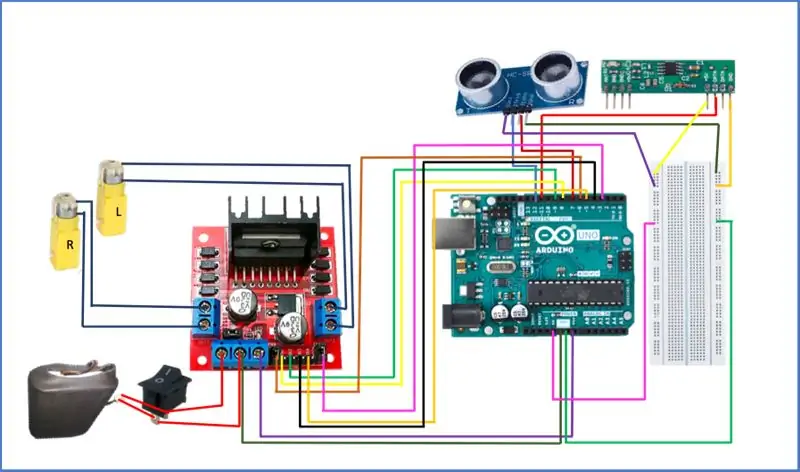
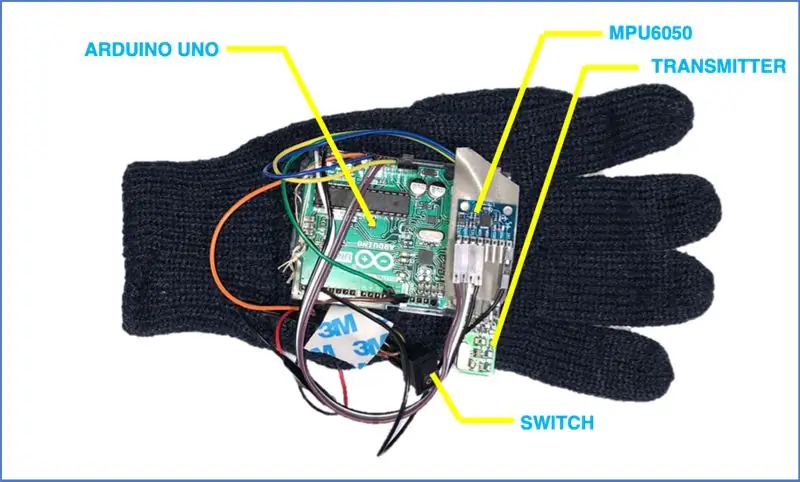
Siųstuvo sąranka: Trumpai tariant, turime paimti giroskopo rodmenis ir nusiųsti juos į siųstuvą per „Arduino“.
Imtuvo sąranka: turime priimti perduotus duomenis (naudodami imtuvą) ir sukti ratus pagal gautus duomenis*. Tuo pačiu metu mes taip pat turime įsitikinti, kad roveris yra minimaliu atstumu nuo priešais esančių objektų (kliūčių aptikimas). Šiam projektui naudosime I2C komunikaciją. *Įdomus faktas apie šį projektą: šis kodas apdoroja analoginius duomenis ir perkelia roverį pagal rankos judesio laipsnį. Taigi turime sukurti logiką, kad roveris skirtingu greičiu judėtų teisinga kryptimi.
2 žingsnis: „Rover“kūrimas:
1 žingsnis (važiuoklės surinkimas):
Surinkite važiuoklę, kad padarytumėte savo roverio pagrindą. Tai gana lengvas žingsnis ir turėtumėte tai padaryti greitai.
2 veiksmas (patikrinkite visus komponentus):
Patikrinkite visus jutiklius, atskirai sujungdami juos su „Arduino“. Galite patikrinti bet kokią pamoką, kaip sujungti jutiklius atskirai su „Arduino“.
3 veiksmas (siųstuvo nustatymas):
Pirma, lituokite kaiščius prie giroskopo. Dabar prijunkite jungtis pagal šią schemą. Nejunkite akumuliatoriaus dabar.
Tada prijunkite „Arduino“prie nešiojamojo kompiuterio. Įkelkite šį kodo failą ir patikrinkite, ar kodas veikia tinkamai (tai atlikite, pašalindami iš kodo spausdinamų teiginių komentarus). Spustelėkite serijinio monitoriaus mygtuką (ekrano viršuje dešinėje), kad pamatytumėte spausdinimo pareiškimų rezultatus. Jei viskas veikia tinkamai, galite eiti į priekį ir prijungti akumuliatorių.
Nepamirškite įsitikinti, kad giroskopas yra nukreiptas teisingai (pagal naudojamą kodą). Patikrinkite aukščiau pateiktas diagramas, kad patikrintumėte giroskopo orientaciją.
Giroskopas nusiųs rodmenis „Arduino“. Iš ten rodmenys pateks į RF siųstuvą, kuris bus perduodamas, kad imtuvas galėtų pasiimti bangas.
4 veiksmas (imtuvo sąranka):
Prijunkite jungtis pagal šią schemą. Nejunkite akumuliatoriaus dabar. Tada prijunkite „Arduino“prie nešiojamojo kompiuterio. Įkelkite šį kodo failą ir patikrinkite, ar kodas veikia tinkamai. Padaryti tai:
1. Pašalinkite iš kodo spausdintų teiginių komentarus
2. Įjunkite siųstuvo sąranką
3. Padėkite roverį ant tam tikro stovo, kad ratai neliestų žemės ir roveris nepakiltų tuo metu, kai imtuvas gauna duomenis
PASTABA: gali tekti pakeisti vieno ar abiejų variklių kryptį. Jei kodas veikia teisingai, nuosekliajame monitoriuje pagal savo ranką turėtumėte matyti teisingą išėjimą (pirmyn, atgal, dešinėn, kairėn arba sustabdyti). judesius. Jei viskas veikia tinkamai, galite prijungti akumuliatorių. Tačiau prieš prijungdami akumuliatorių turite patikrinti visas jungtis. Vienas neteisingas terminalas gali išpūsti jūsų grandinę.
5 veiksmas (atlikite sąranką naudodami baterijas):
Dabar atjunkite nešiojamąjį kompiuterį ir prijunkite baterijas prie atitinkamų sąrankų. Išbandykite savo projektą.
Neleiskite roveriui nutolti nuo jūsų daugiau nei 5 m, nes kitaip roveris gali sustoti/pradėti netinkamai elgtis!
6 žingsnis (surinkimas):
Dabar atėjo laikas surinkti roverį ir iš tikrųjų pamatyti jį veikiant! Dėl mano roverio konstrukcijos, patikrinkite paveikslėlius skyriuje „Grandinių schemos ir teorija“. Galite laisvai surinkti roverį kitaip. Tiesiog įsitikinkite, kad jis yra gerai subalansuotas, kitaip gali suktis (nesirinkite „Wow!“, Nes roverį galite rasti neteisingai).
Bandydami galite pastebėti, kad roveris nejuda tiksliai. Naudojant paprastus RF modulius, atsiras šiek tiek vėlavimo ir klaidų. Be to, pagal praktinį scenarijų varikliai turi tam tikrų skirtumų, o roverio masės centras nėra ten, kur tikitės. Taigi galite pastebėti, kad roveris juda įstrižai, kai jis turėtų važiuoti tiesiai. Svarstyklių klaidas galima ištaisyti keičiant kairiojo ir dešiniojo variklių greitį. Padauginkite kintamuosius „ena“ir „enb“iš skirtingų skaičių, kad pagerintumėte savo roverio pusiausvyrą.
Jei kyla abejonių, naudokite žemiau esantį komentarų skyrių. Čia ir spręsiu abejones.
@Scientify Inc
3 žingsnis: kodo failai
Čia yra virtualios laidinės bibliotekos nuoroda:
drive.google.com/file/d/1F_sQFRT4lsN5dUKXJ…
4 žingsnis: ačiū
Prašome pasidalyti savo komentarais žemiau. Norėčiau išgirsti apie jūsų patirtį išbandant projektą! Pasistengsiu atsakyti į visus klausimus per 24 valandas.
Socialiniai:
„YouTube“: „Scientify Inc.
„YouTube“: moksliškai
Instrukcijos
„LinkedIn“
Rekomenduojamas:
Kaip sukurti „Android“valdomą „Rover“: 8 žingsniai (su nuotraukomis)

Kaip sukurti „Android“valdomą „Rover“: šioje instrukcijoje aš jums parodysiu, kaip sukurti „Android“valdomą automobilį ar roverį. Kaip veikia „Android“valdomas robotas? „Android“programos valdomas robotas per „Bluetooth“palaiko ryšį su „Bluetooth“moduliu, esančiu robote
Gestais valdoma treniruojama roboto ranka per „Bluetooth“į „Arduino“: 4 žingsniai

Gestais valdoma treniruojama roboto ranka per „Bluetooth“į „Arduino“: rankoje yra du režimai. Pirmasis yra rankinis režimas, kurį galite perkelti ranką naudodami „Bluetooth“savo mobiliajame telefone, perkeldami programos slankiklius. Tuo pačiu metu galite išsaugoti savo pozicijas ir žaisti … Antra - gestų režimas, kuris naudoja jūsų telefoną
Sukurkite gestais valdomą robotą: 4 žingsniai (su nuotraukomis)

Sukurkite gestais valdomą robotą: Šioje instrukcijoje mes kuriame robotą „Arcbotics Sparki“, kurį galima valdyti 3D gestais. Puiki šio projekto ypatybė yra ta, kad robotui valdyti nereikia jokių papildomų įrenginių, tokių kaip išmanusis telefonas ar pirštinė. Tiesiog perkelkite ranką per vieną
Belaidė robotų ranka valdoma gestais ir balsu: 7 žingsniai (su nuotraukomis)

Belaidė robotų ranka valdoma gestais ir balsu: iš esmės tai buvo mūsų kolegijos projektas ir dėl to, kad trūko laiko pateikti šį projektą, pamiršome nufotografuoti kai kuriuos veiksmus. Mes taip pat sukūrėme kodą, pagal kurį galima valdyti šią robotų ranką gestu ir balsu vienu metu, tačiau dėl
Kaip sukurti autonominį krepšinio žaidimo robotą, naudojant „IRobot“, sukurti kaip pagrindą: 7 žingsniai (su paveikslėliais)

Kaip sukurti autonominį krepšinio žaidimo robotą naudojant „IRobot“sukurti kaip pagrindą: tai mano įrašas, skirtas iššūkiui „iRobot Create“. Sunkiausia viso šio proceso dalis buvo nuspręsti, ką robotas ketina daryti. Norėjau pademonstruoti puikias „Create“savybes, kartu pridėdamas šiek tiek robo nuojautos. Visas mano
